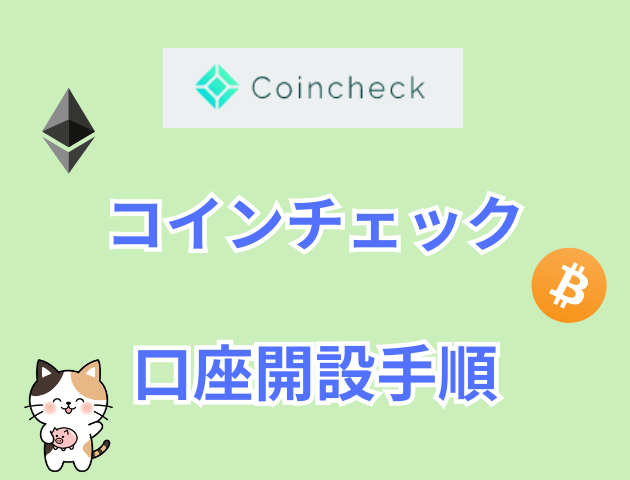コインチェックの口座開設手順を超分かりやすく解説します!
お願い
インスタから見てくれてる方は右上の「・・・」→「システムブラウザーで開く」をやるとこの画面が消えないから安心だよ!
コインチェックの口座開設は10分くらいで簡単にできちゃうので、ご安心ください!
さらに、面倒な紙の書類発送がなく、スマホ一つで簡単にできちゃいます!
※口座開設でお金を取られることは絶対にないのでご安心ください
事前に用意するもの
いずれかの本人確認書類
- 運転免許証(運転経歴証明書)
- マイナンバーカード(通知カード不可)
- 住民基本台帳カード(顔写真あり)
- 在留カード
- 特別永住者証明書
準備はOKですか?
それではさっそく口座を開設していきましょう~!
コインチェックの口座開設手順【3ステップ】
コインチェックの口座開設手順はかんたん3ステップです!
- アカウント登録
- SMS認証・本人確認
- 2段階認証
ステップ①:アカウント登録
まずは以下のリンクからコインチェックの公式ページにアクセスしましょう!
コインチェックアクセスできたら、「口座開設(無料)はこちら」をタップします。
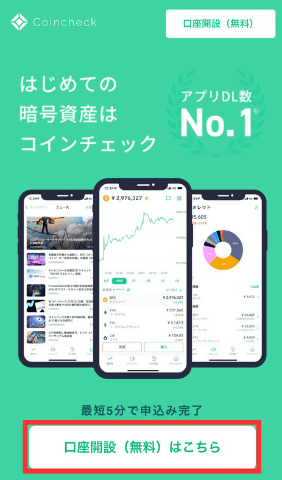
(1)メールアドレスとパスワードの入力
アドレスの入力画面が表示されるので、以下の手順で登録しましょう!
①:「メールアドレス」「パスワード」を入力
②:「私はロボットではありません」にチェック
③:「登録する」タップ
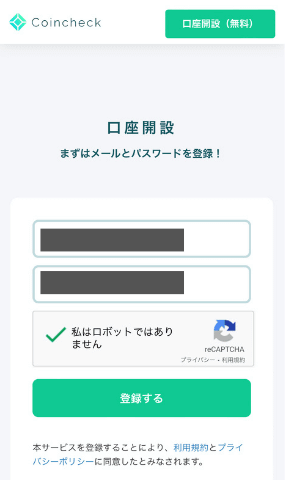

パスワードはなんでもOKですが、なるべく複雑なパスワードにしましょう!
あと、パスワードはどこかにしっかりメモしておきましょう!
そうすると、入力したメールアドレス宛に以下のようなメールが届くので、赤枠のURLをタップします。
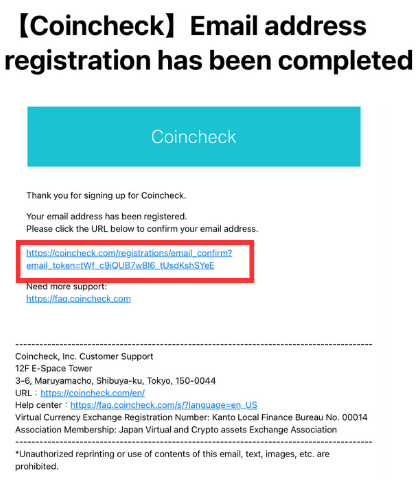
(2)コインチェックアプリをインストール
以下の画面で「OPEN」をタップします。
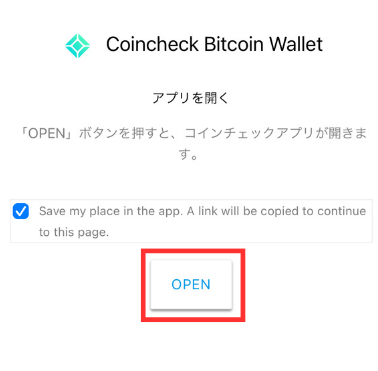
すると、アプリのインストール画面が開くのでアプリをインストールしましょう。
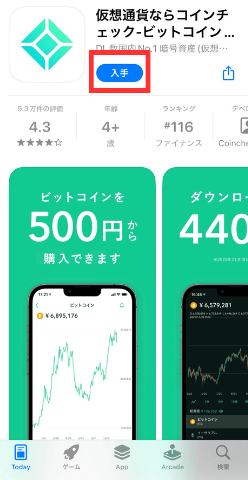

インストールが完了したらアプリを開きましょう!
アプリを開いたら、「スキップ」→「ログイン」をタップしてログイン画面を表示させます。

(3)コインチェックアプリにログイン
最初に入力したメールアドレスとパスワードを入力し、「メールアドレスでログイン」をクリックします。
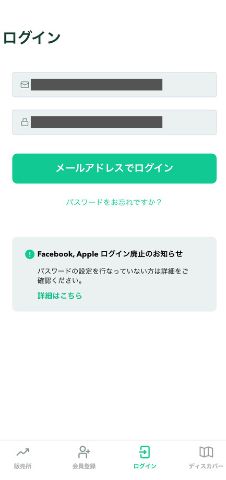
すると、また入力したメールアドレス宛に以下のようなメールが届くので、赤枠のURLをタップします。
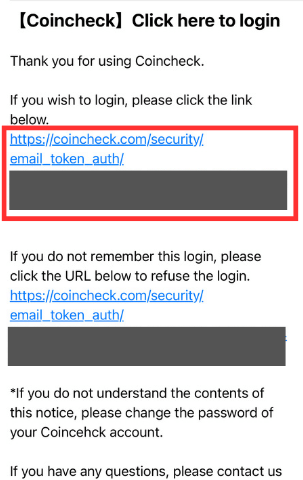
(4)重要事項に同意
メール認証が完了するので、以下の操作を行いましょう!
①:「アプリをひらく」タップ
②:「重要事項をご承諾ください」タップ
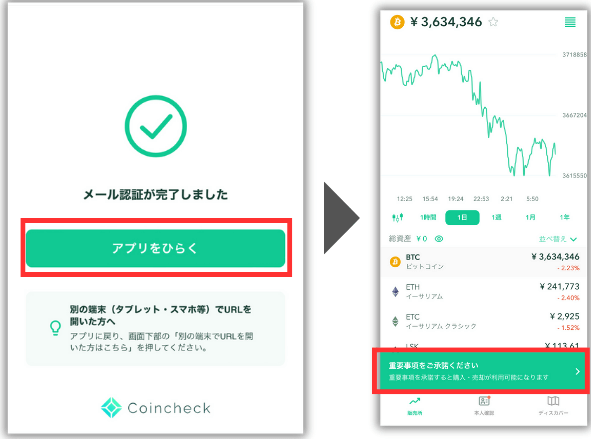
続いて以下の操作を行います。
①:「次へ」タップ
②:「同意する」タップ
③:「同意する」タップ
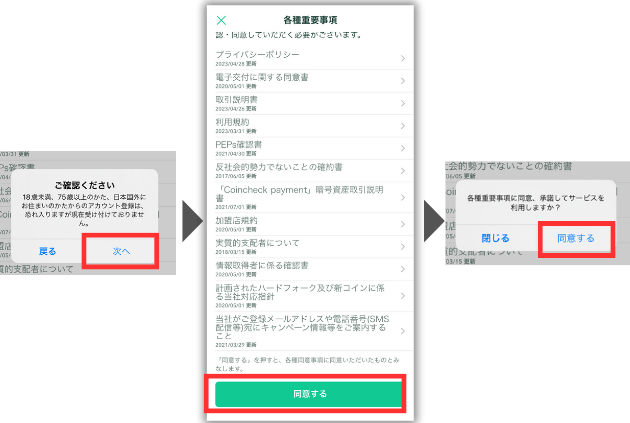

これでステップ1が完了です!
ステップ②:SMS認証・本人確認
続いて、SMS認証と本人確認を行っていきます!
以下の本人確認書類を用意しておきましょう!
事前に用意するもの
いずれかの本人確認書類
- 運転免許証(運転経歴証明書)
- マイナンバーカード(通知カード不可)
- 住民基本台帳カード(顔写真あり)
- 在留カード
- 特別永住者証明書
(1)電話番号確認
本人確認画面から以下の操作を行いましょう。
①:「電話番号認証」タップ
②:電話番号入力
③:「次へ」タップ
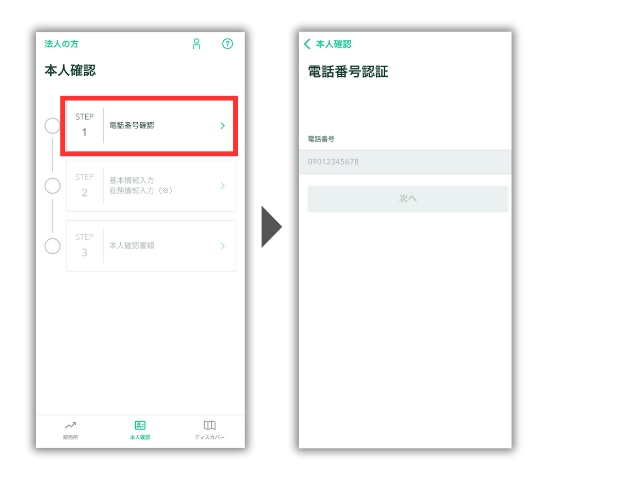
以下の操作で電話番号認証を完了させましょう。
①:「送信」タップ
②:認証コード入力
③:「認証」タップ
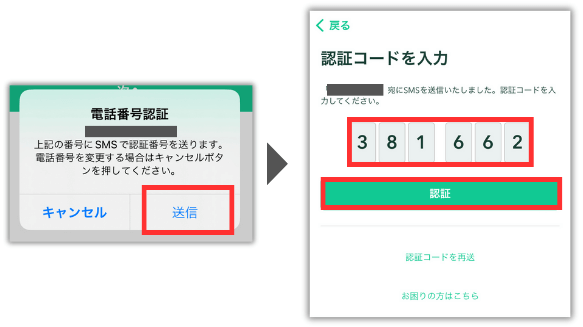
(2)基本情報・勤務情報入力
続いて、「基本情報入力・勤務情報入力」をタップし、各情報を入力していきましょう!
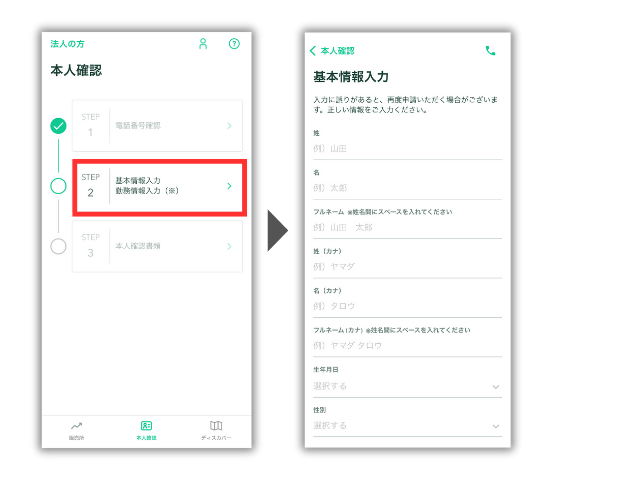

基本情報入力の中に出てくる「金融取引情報」は適当で大丈夫です!
最後だけ「該当しない」を選択してください!
入力が完了したら本人確認情報を提出しましょう~
(3)本人確認書類の提出
「本人確認書類」をタップし、任意の本人確認書類で本人確認を進めましょう~
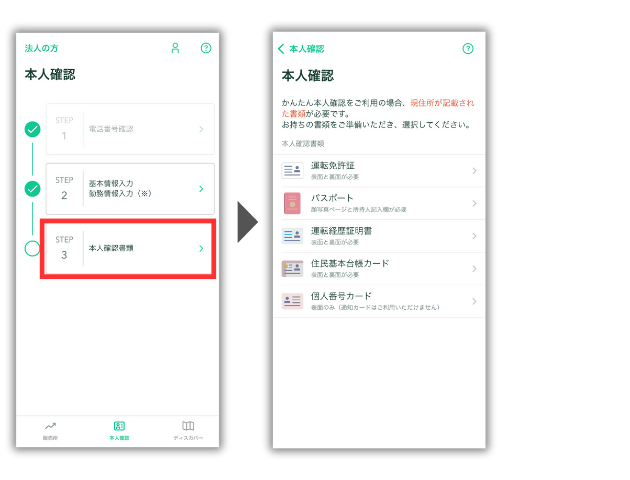
基本的にはアプリ側で操作を指示してくれるのでそれに沿って操作していけば問題ないと思います!
本人確認について不安な方は以下を参考にしてみてください。

これで本人確認も完了です!
ステップ③:2段階認証
最後にセキュリティ強化のために、2段階認証の設定を行いましょう!

コインチェックアプリとは別に、セキュリティ対策のためのアプリをインストールして2段階認証していきます!
本人確認画面右上の「人アイコン」→2段階認証の「設定」をタップします。
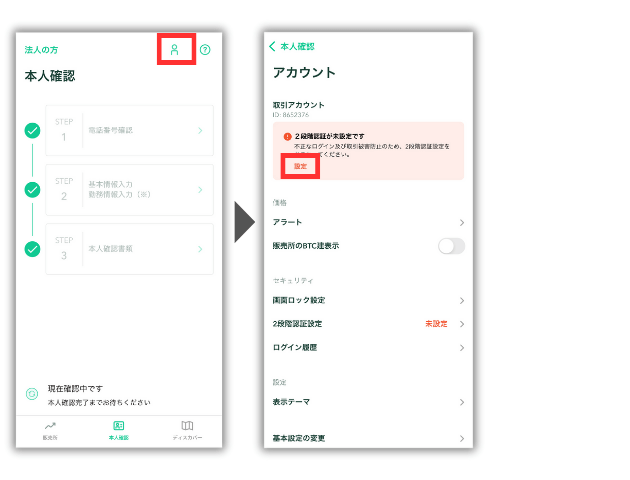
2段階認証設定画面にて、
①:「セットアップキーをコピー」タップでキーをコピー
②:「認証アプリを起動」タップ
③:「Google Authenticater」タップ
④:Google Authenticaterアプリをインストール
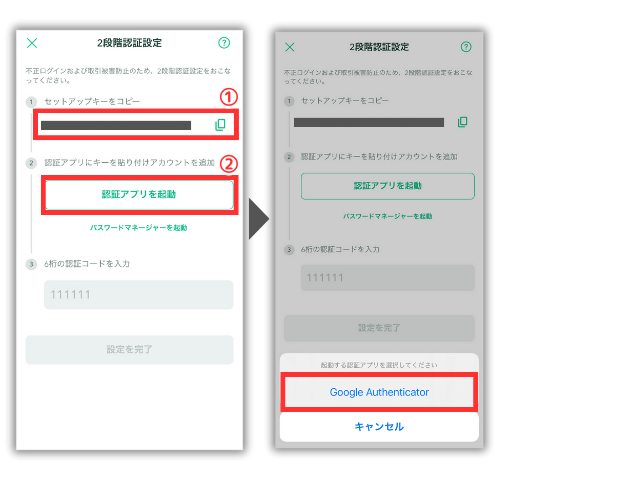
Google Authenticaterアプリをインストールできたら、「開始」→「セットアップキーを入力」をタップします。
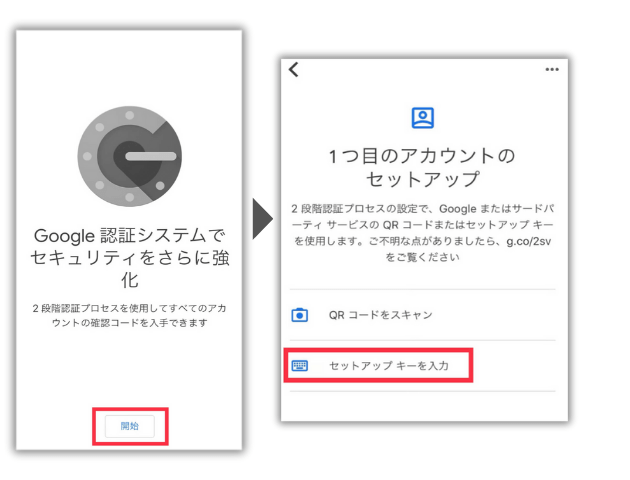
Google Authenticaterアプリにて、以下の操作を行います。
①:アカウントに「コインチェック」と入力
②:キーに、「コインチェックアプリでコピーしたセットアップキー」を入力
③:「追加」をタップ

コインチェックアプリにて、以下の操作を行いましょう!
①:Google Authenticaterアプリの『コインチェック』に表示されている6桁の認証コードを入力
②:「設定を完了」をタップ
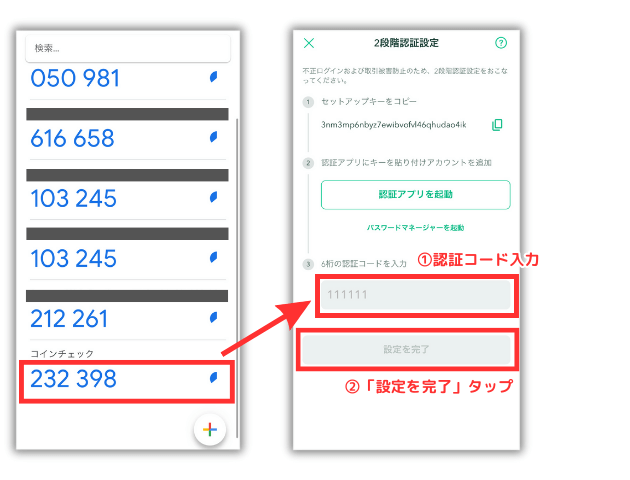

時間切れになっても新しい認証コードが表示されるので、慌てずに入力しましょう!
これで2段階認証は完了です!
本人確認が完了すると口座開設も完了します!本人確認が完了するまで気長に待ちましょう~!

お疲れさまでした!下のリンクからさっそくつみたて投資を始めちゃいましょう~!